Ne dopustite da vam loš joystick uništi zabavu
- Kontroleri za PC igre postaju sve popularniji i lakše je nego ikad pronaći kontroler koji odgovara vašim potrebama.
- Međutim, stvari ne rade uvijek i mogli biste naići na poteškoće pri pokretanju kontrolera u Overwatchu.
- Rješenje bi moglo biti jednostavno poput promjene USB priključaka ili malo kompliciranije s rješavanjem problema koje zahtijeva nekoliko podešavanja.

xINSTALIRAJTE KLIKOM NA PREUZMI DATOTEKU
Ovaj softver će održavati vaše upravljačke programe u ispravnom stanju i tako vas zaštititi od uobičajenih računalnih grešaka i kvarova hardvera. Sada provjerite sve svoje upravljačke programe u 3 jednostavna koraka:
- Preuzmite DriverFix (provjerena datoteka za preuzimanje).
- Klik Započni skeniranje pronaći sve problematične upravljačke programe.
- Klik Ažurirajte upravljačke programe kako biste dobili nove verzije i izbjegli kvarove sustava.
- DriverFix je preuzeo 0 čitatelja ovog mjeseca.
Ako igrate Overwatch na računalu, velike su šanse da će vam trebati kontroler. Ne samo da stvari čini praktičnijima, već i povećava preciznost vaših pokreta. Ali što se događa kada se vaš kontroler ponaša premalo?
Overwatch je jedan od najbolje pucačine iz prvog lica sa širokim izborom načina igre koji ga čine kultnim favoritom među fanaticima igara.
Najčešći uzroci problema s kontrolerom su labavi ili oštećeni USB kabeli. Provjerite je li vaš kontroler priključen u ispravan priključak na vašem računalu i je li kabel sigurno priključen na oba uređaja.
Podržava li Overwatch na računalu kontroler?
Overwatch je igra koja je dizajnirana da se prilagodi platformama za više igrača. Može se igrati s mišem i tipkovnicom, ali i dalje se može uživati s kontrolerom ako želite. Igra podržava veliki izbor kontrolera.
Možete li igrati Overwatch s PS4 kontrolerom na računalu?
Osim s Blizzard kontrolerima, Overwatch možete igrati i s drugim kontrolerima. PS4 kontroler odličan je izbor za igranje na računalu jer ima sve gumbe i palice koje trebate, plus neke dodatne značajke koje ga čine još boljim.
Udoban je, odličan je za korištenje i ima lijep raspon gumba i palica koje omogućuju veću kontrolu od bilo koje druge konzole.
Overwatch nije osobito izbirljiv po pitanju kontrolera trećih strana koje koristite s njim. To samo treba biti kontroler koji radi s vašom verzijom OS-a.
Kako mogu popraviti PC kontroler ako ne radi u Overwatchu?
1. Promijenite USB priključke
Ako koristite žičani upravljač, pokušajte se prebaciti na drugi USB priključak. Moguće je da je određeni priključak koji koristite oštećen ili je to USB 3.0 priključak i morate se prebaciti na USB 2.0.
Mnogi moderni kontroleri koriste USB 3.0 kabel koji može dobro funkcionirati u nekim igrama, ali ne iu drugim. USB 3.0 priključci obično su brži od svojih USB 2.0 parnjaka, ali nisu uvijek kompatibilni s većinom gamepada.
Također provjerite jesu li svi kabeli pravilno i čvrsto spojeni kako se ne bi otkačili.
2. Ažurirajte svoje upravljačke programe
Nekompatibilnosti se uvijek javljaju u najgorem mogućem trenutku. Većina ih je uzrokovana zastarjelim ili nedostajućim upravljačkim programima i utječu na periferne uređaje kao što su PC kontroleri i drugi vanjski uređaji.
Poznato je da se ovaj problem često događa igračima Overwatcha, zato preporučujemo da ažurirate sve svoje upravljačke programe na njihove najnovije verzije.
Većinu vremena, generičke upravljačke programe za hardver i periferne uređaje vašeg računala sustav ne ažurira pravilno. Postoje ključne razlike između generičkog upravljačkog programa i pokretačkog programa proizvođača.Traženje odgovarajuće verzije upravljačkog programa za svaku od vaših hardverskih komponenti može postati zamorno. Zato vam automatizirani pomoćnik može pomoći da pronađete i ažurirate svoj sustav ispravnim upravljačkim programima svaki put, a mi toplo preporučujemo DriverFix. Evo kako to učiniti:
- Preuzmite i instalirajte DriverFix.
- Pokrenite softver.
- Pričekajte da se otkriju svi vaši neispravni upravljački programi.
- DriverFix će vam sada pokazati sve upravljačke programe koji imaju problema, a vi samo trebate odabrati one koje biste željeli popraviti.
- Pričekajte da aplikacija preuzme i instalira najnovije upravljačke programe.
- Ponovno pokretanje računalo kako bi promjene stupile na snagu.

DriverFix
Neka drajveri za komponente vašeg računala rade savršeno bez izlaganja vašeg računala opasnosti.
Posjetite web stranicu
Izjava o odricanju od odgovornosti: ovaj program treba nadograditi s besplatne verzije kako bi mogao izvoditi određene radnje.
3. Pokrenite alat za rješavanje problema s Bluetoothom
- pritisni Windows tipku zatim kliknite postavke.

- Izaberi Sustav na lijevom oknu i kliknite na Rješavanje problema na desnom oknu.

- Kliknite na Ostali alati za rješavanje problema.

- Idite do Bluetooth i kliknite na Trčanje dugme.

BILJEŠKA
Ova metoda radi samo za bežične kontrolere.
4. Promijenite postavke osjetljivosti vašeg kontrolera
Ako imate problema s igrom Overwatch dok koristite PC kontroler, onda se ovaj problem može riješiti promjenom postavki osjetljivosti samog kontrolera. Možda ste ih postavili previsoko ili prenisko, što može utjecati na vašu sposobnost ciljanja.
Postavka osjetljivosti određuje koliko je unosa potrebno od vas da bi se radnja dogodila na zaslonu. Ako je prenizak ili previsok, možda ćete imati problema s pokretanjem na Overwatchu.
- Redmond najavljuje da je RDR2 ponovno dostupan na Windows 21H2
- NVIDIA GeForce Now pogreška 0xc0f1103f: 7 načina da je riješite
5. Ažurirajte svoj OS
Ako koristite stariju verziju sustava Windows, moguće je da to uzrokuje problem s kontrolerom vašeg računala koji ne radi u Overwatchu.
Najnovija ažuriranja softvera instalirana na vašem računalu, posebno ona koja se odnose na periferne uređaje za igranje poput kontrolera i miševa, obično sadrže ispravke programskih pogrešaka i druga poboljšanja.
Također bi mogla postojati mogućnost da postoji neka pogreška u jednom od ovih ažuriranja koja uzrokuje probleme sa svojim kontrolerom kako biste također mogli pokušati deinstalirati nedavna ažuriranja i provjeriti postoji li problem ustraje.
6. Onemogućite postavku USB selektivne obustave
- Udari Windows ključ, vrsta Upravljačka ploča u traci za pretraživanje i kliknite Otvoren.

- Tip Mogućnosti napajanja u traci za pretraživanje i kliknite za otvaranje.

- Izaberi Promjena postavki plana pored Uravnotežen (preporučeno) opcija.

- Kliknite na Promijenite napredne postavke napajanja.

- Proširiti USB postavka zatim u padajućem izborniku ispod USB selektivna postavka obustave, kliknite na Onemogućeno zatim pritisnite Primijeni/OK za spremanje promjena.
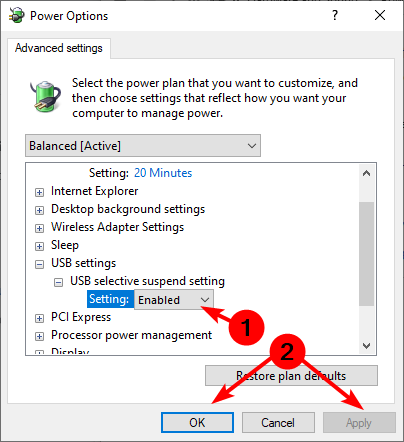
Kako mogu spojiti svoj PS5 kontroler na Overwatch PC?
Ako imate PS5 kontroler i igrali ste Overwatch na PS4, možda se pitate kako ga koristiti na računalu. To je moguće, ali zahtijeva dodatni rad da se sve postavi.
Možete koristiti svoj PS5 kontroler s Overwatchom na računalu, ali morat ćete preuzeti aplikaciju treće strane kao DS4Windows.
Kao mjera predostrožnosti, preuzimanje DS4 emulatora s neslužbenih web stranica moglo bi vaše računalo izložiti zlonamjernom softveru i virusima. Iz toga, dakle, proizlazi da an antivirusni program za vaš PS5 ne može se pregovarati ako želite ostati zaštićeni.
Ako tražite veću raznolikost, imamo izvrsnu preporuku većine osjetljivi kontroleri za PC igrice koji će poboljšati vaše iskustvo igranja.
Ako naiđete na situaciju u kojoj Windows 11 ne prepoznaje vaš gamepad, imamo stručni članak o tome kako riješiti ovaj problem.
Kao i uvijek, cijenimo vaše povratne informacije i ovaj put bismo željeli znati koje vam je rješenje uspjelo. Ostavite nam komentar dolje.
Još uvijek imate problema? Popravite ih ovim alatom:
SPONZORIRANO
Ako gornji savjeti nisu riješili vaš problem, vaše računalo može imati dublje probleme sa sustavom Windows. Preporučujemo preuzimajući ovaj alat za popravak računala (ocijenjeno Sjajno na TrustPilot.com) kako biste im se jednostavno obratili. Nakon instalacije jednostavno kliknite Započni skeniranje i zatim pritisnite na Popravi sve.


